文章目录
-
- [Ubuntu Server 系统安装图形界面远程工具(RDP)](#Ubuntu Server 系统安装图形界面远程工具(RDP))
Ubuntu Server 系统安装图形界面远程工具(RDP)
在Ubuntu Server上安装远程工具(RDP)时最好不要直接用apt-get isntall xrdp命令安装,因为使用apt方式安装的xrdp可能版本会比较低,如果安装了低版本的xrdp,在使用windows远程到Ubuntu 系统上时,可能会出现只显示蓝屏或者闪退等问题;所以我们直接登录官网去下载较新版本的xrdp。
1、下载版本合适的xRDP
登录官方下载网址https://c-nergy.be/repository.html
根据自己的系统类型和版本来选择较新的版本,点击Link可以下载。
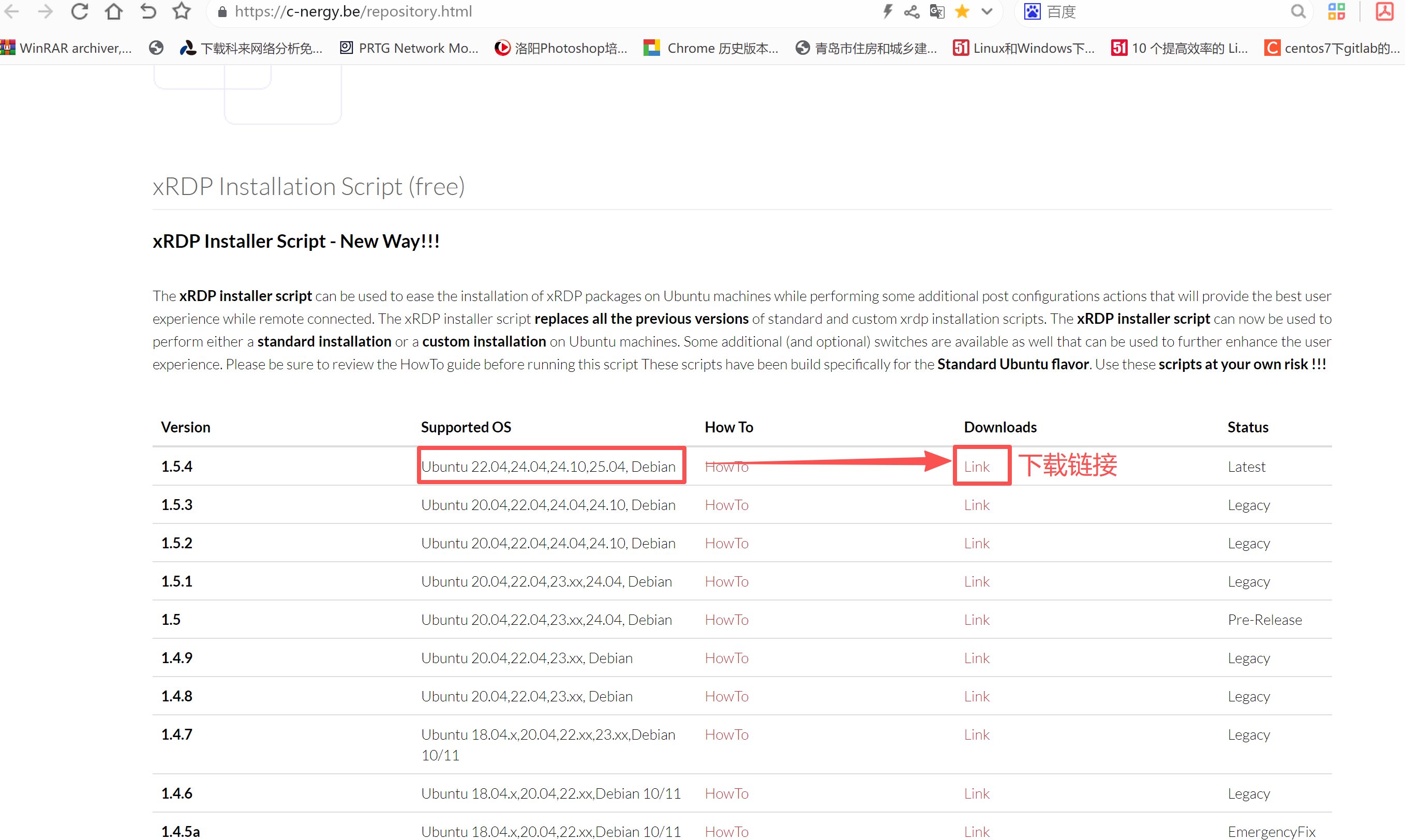
2、将文件上传到Ubuntu系统上
将下载的文件解压后上传到Ubuntu系统上,或者直接上传到Ubuntu系统上后再解压也可以,解压后会得到一个shell的脚本。
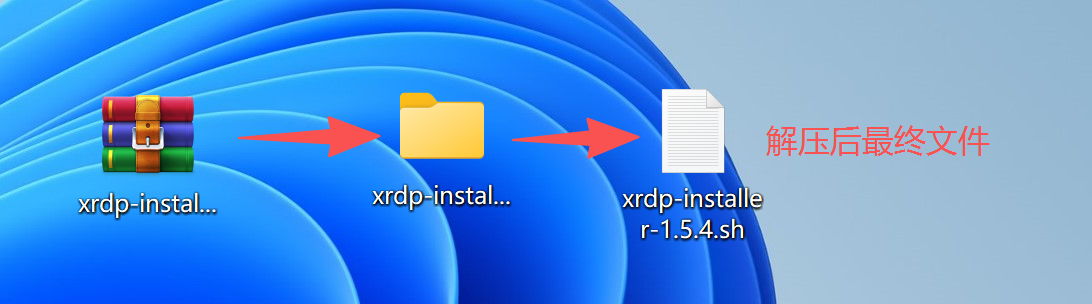
给文文件添加执行权限:
bash
# 给脚本添加执行权限
chmod +x xrdp-installer-1.5.43、进行安装xrdp
bash
# 执行安装命令
./ xrdp-installer-1.5.4
# 或者
bash xrdp-installer-1.5.44、查看启动状态
bash
# 执行命令查看 xrdp的启动状态, active (running) 表示已经正常运行。
systemctl status xrdp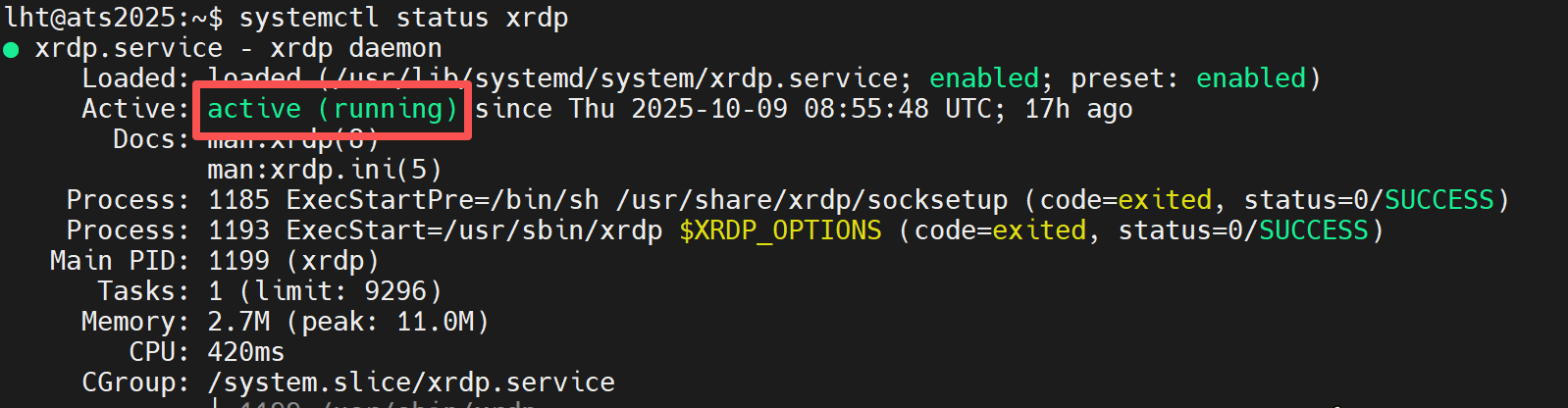
5、修改防火墙开放端口
Ubuntu默认安装的是ufw
bash
# 开启ufw
sudo ufw enable
# 开放3389端口
sudo ufw allow 3389/tcp
# 查看状态
sudo ufw status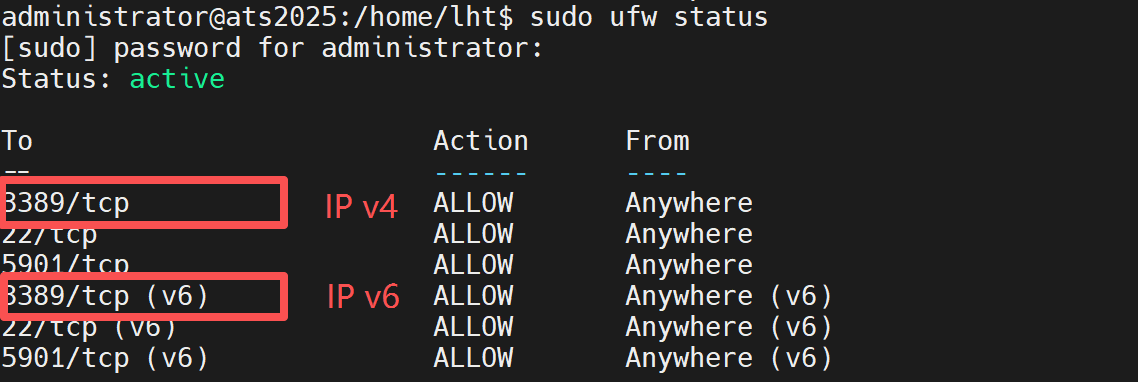
查看状态返回以下端口信息,表示端口正常开放,可以使用Windows进行远程测试,Ubuntu系统的用户有规则限制,如果在本地已经登录了,不能再远程登陆了,需要使用其他用户登录。
6、常用命令
bash
# 查看端口
netstat -tuln | grep 3389
netstat -ant | grep 3389
# 重启xrdp
systemctl restart xrdp
# 查看xrdp启动状态
systemctl status xrdp注:xrdp配置文件路径:/etc/xrdp/xrdp.ini